このページは、Visual COBOL for COMPANY - ライセンスの認証・移行方法を記載するものです。
このドキュメントは、次の項目で構成されています。
ライセンス認証に関するお問い合わせ方法
ライセンス認証で不具合が発生した場合等、 ライセンス認証に関するお問い合わせ方法は次の通りです。
- amc.jp.support@rocketsoftware.com 宛てにメールにてお問い合わせください。
- メールには次の内容を記載してください。
- 不具合発生のシリアル番号*1、およびそのシリアル番号が登録されているユーザ登録番号
- 不具合発生に至るまでの詳細手順や経緯
- ライセンス管理システムのバージョン
- メールに不具合発生時の画面イメージを添付してください。
*1
シリアル番号は製品パッケージのライセンス証書に記載されています。
発生している不具合の状況によって、可能である場合は、[Micro Focus ライセンス管理]のダイアログ・ボックスの[サマリ] タブに 表示されるシリアル番号も追加でご連絡ください。
ライセンス管理システムのバージョンの確認方法
お使いのライセンス管理システムのバージョンを確認する方法は次の通りです。- [スタート > すべてのプログラム > Micro Focus License Manager > ライセンス管理システム] をクリックします。
[Micro Focus ライセンス管理]のダイアログ・ボックスが表示されます。
- メニュー[ヘルプ > 製品情報] をクリックします。
製品情報画面でバージョン情報が確認できます。
バージョンの表示例 10000.2.01650
ライセンスのインストール方法
製品のライセンスを有効にするには、.mflic の拡張子をもつライセンスファイルを使用して、次の手順を実行します。
- インターネット接続は不要です。
- 手順で使用している画面イメージは、製品名、シリアル番号、ライセンスファイル名等、実際の画面と異なる場合がありますが、問題ございません。
- [スタート > すべてのプログラム > Micro Focus License Manager > ライセンス管理システム] をクリックします。 [Micro Focus ライセンス管理]のダイアログ・ボックスが表示されます。
- [インストール] タブを選択します。
- [参照] をクリックします。
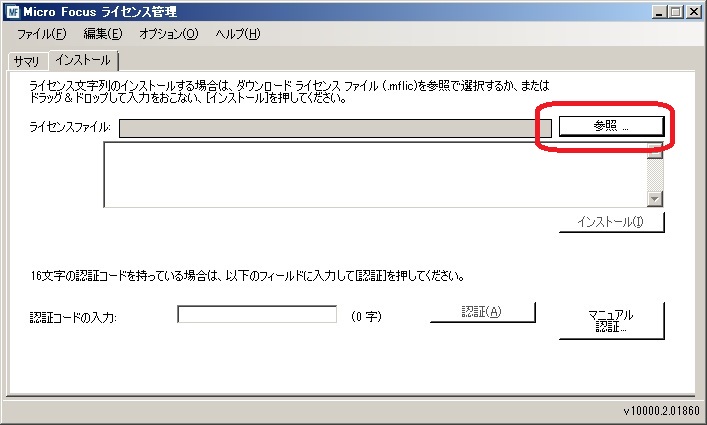
- ライセスファイルを保存したディレクトリに移動して .mflic の拡張子をもつライセンスファイルを選択します。
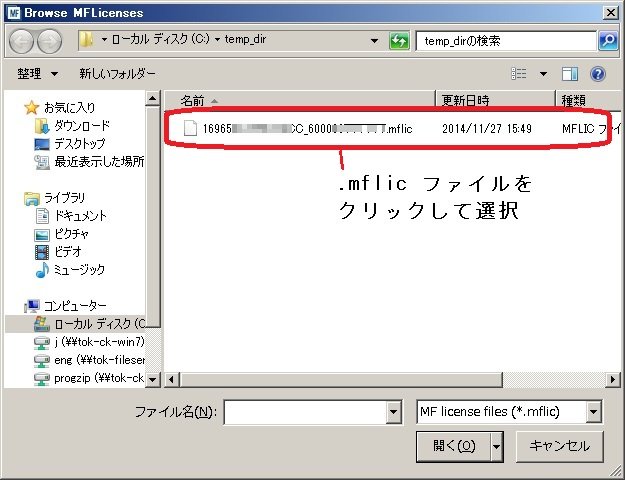
- [インストール] をクリックします。 認証が完了すると、認証されたライセンスがライセンス管理システムの[サマリ]タブで確認されます。
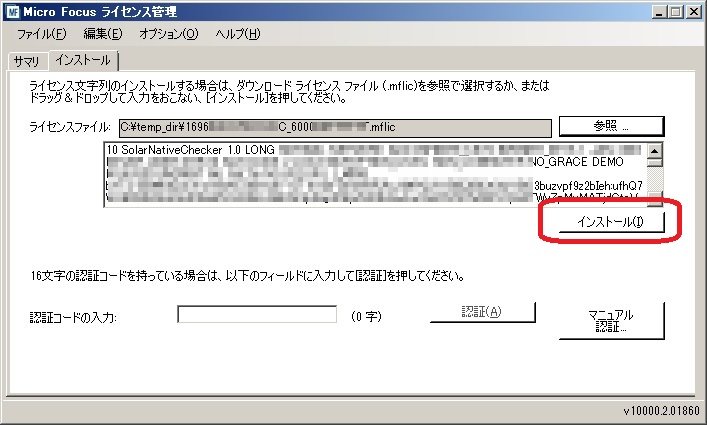 ライセンス認証完了後のご留意事項:
ライセンス認証完了後のご留意事項:- ライセンスを別環境に移行する場合は、 ライセンスのアンインストール方法 - ライセンスを別環境に移行する場合 をお読みください。
[サマリ]タブに表示される認証済みライセンスの表示例 認証したライセンスが Visual COBOL の場合の表示です。
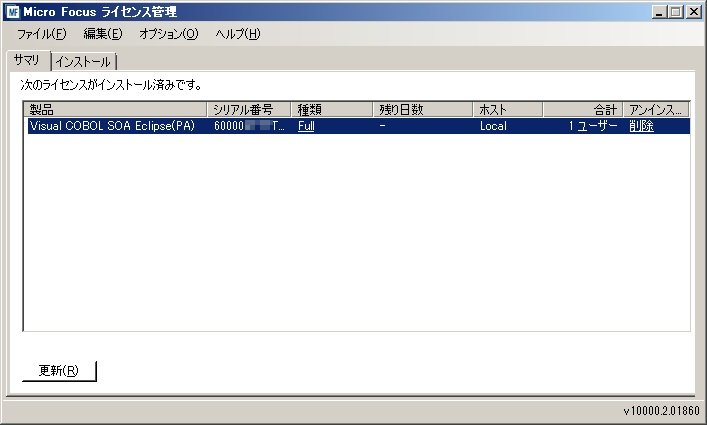
[Micro Focus ライセンス管理]のダイアログ・ボックスの[サマリ] タブには認証されたライセンスの状態が表示されます。
また、ここでは、各ライセンスのシリアル番号が表示されます。
ここで表示されるシリアル番号は、認証コードに埋め込まれたインストール用のシリアル番号です。
ライセンス認証に関するお問い合わせが必要な場合にご提示いただくシリアル番号は、次の両方のタイプのシリアル番号をご連絡ください。
- [Micro Focus ライセンス管理]のダイアログ・ボックスの[サマリ] タブに表示される 6 で始まるシリアル番号
- 製品パッケージのライセンス証書に記載されている MFK で始まるシリアル番号
ライセンスのアンインストール方法 - ライセンスを別環境に移行する場合
- インターネット接続は不要です。
- 手順で使用している画面イメージは、製品名、シリアル番号、ライセンスファイル名等、実際の画面と異なる場合がありますが、問題ございません。
インストールされたライセンスを他の環境に移行する場合は、次の手順でアンインストールします。
- [スタート > すべてのプログラム > Micro Focus License Manager > ライセンス管理システム] をクリックします。 [Micro Focus ライセンス管理]のダイアログ・ボックスが表示されます。
- [サマリ] タブを選択します。
- 該当ライセンスの行の[削除]をクリックします。
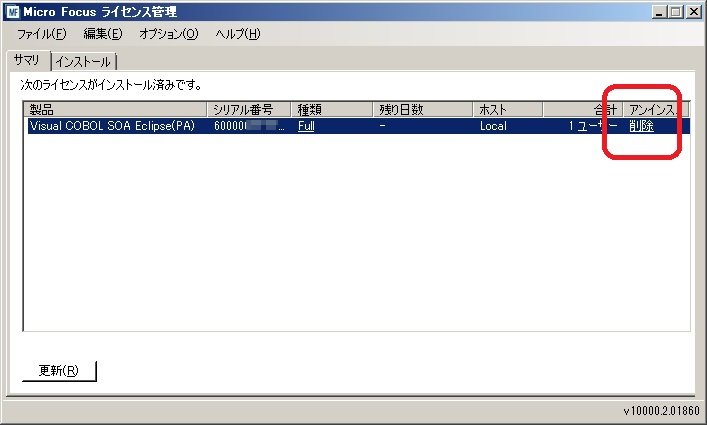
- 確認画面が表示されたら[はい]をクリックします。
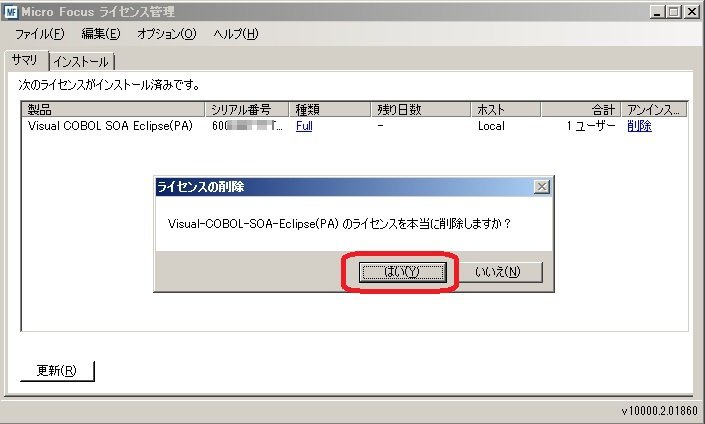
移行先の環境で使用するライセンスファイルが C:\ProgramData\MicroFocus に removed_YYYY-MM-DD-HHMMSS.txt の形式のファイル名で保存されたという内容のメッセージが表示されます。
表示メッセージのライセンスファイルを移行先の環境に移動して .mflic に拡張子を変更して インストールで使用します。